Как да премествате снимки безплатно около Microsoft Word
Майкрософт Уърд Microsoft / / August 02, 2021

Последна актуализация на
Въпреки че Microsoft Word до голяма степен се фокусира върху използването на тези клавиши пред вас, той също така предоставя някои полезни инструменти, свързани със снимките. В това ръководство ще научите как да премествате снимки свободно само в няколко стъпки. Добавянето на снимка или две може да добави някаква искра към вашия документ, която не би била възможна само с текст. Ето как да го направите.
Преместете снимките свободно
За да позиционирате изображения в Word:
- Отворено Майкрософт Уърд.
- След това отворете вашия документ.
- Отидете на Вмъкване> Картини и добавете вашето изображение. Можете да изберете снимката си от компютъра или онлайн.
- Щракнете с десния бутон върху изображение.
- Изберете размер и позиция от менюто.
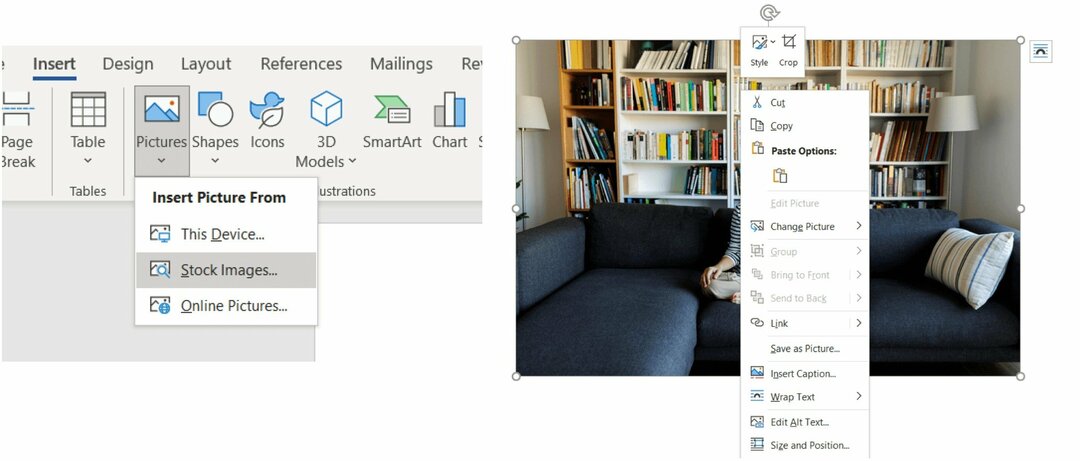
- Избирам Опаковане на текст на върха.
- Накрая изберете Пред текста.
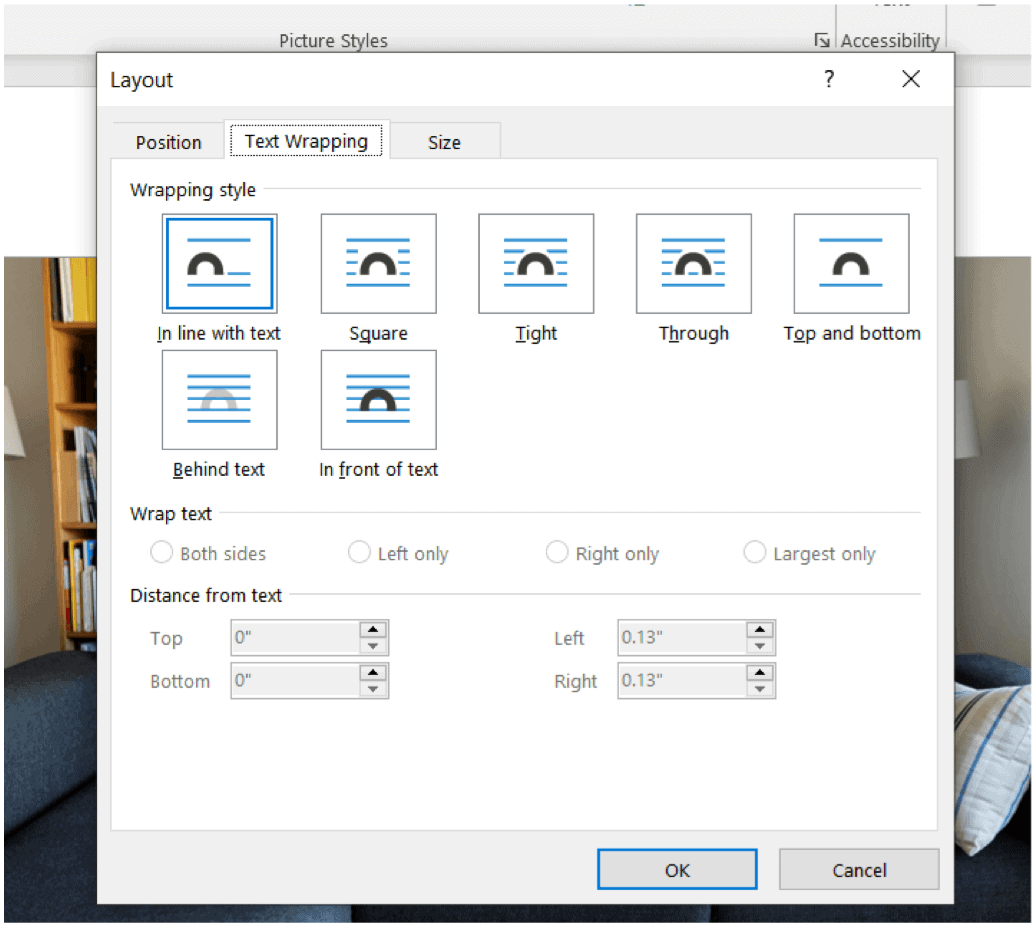
Вашето изображение вече ще се носи над текста, така че можете да го поставите навсякъде, без да нарушавате останалата част от документа.
Още с Microsoft Word
Не е изненадващо, че можете да направите много повече с Word, дори с таблици, включително използване на различни заглавни и долни колонтитули за всяка страница, настройка на граматичните настройки, свиващ се текст да се побере на една страница и повече.
Можете да намерите Microsoft Word в пакета Microsoft 365. За домашна употреба, Microsoft 365 пакет понастоящем се предлага в три разновидности, включително Семеен, Личен и Дом и Студентски план. От гледна точка на цената, първият е $ 100 на година (или $ 10/месец) и включва Word, Excel, PowerPoint, OneNote и Outlook за Mac. Членството обхваща до шест потребители. Личната версия е за едно лице и е $ 70/година или $ 6,99 на месец. И накрая, студентският план е еднократна покупка от $ 150 и включва Word, Excel и PowerPoint.
Бизнес потребителите могат да избират от базови, стандартни и премиум планове, като се започне от $ 5 на потребител/месец.
Продължавайте да се връщате към groovyPost, тъй като често публикуваме нови инструкции за Microsoft Word и останалата част от пакета Microsoft 365. Ние също така обхващаме най -новите новини за Windows 11 преди пускането му.
Как да изчистите кеша на Google Chrome, „бисквитките“ и историята на сърфирането
Chrome върши отлична работа за съхраняване на вашата история на сърфиране, кеш и бисквитки, за да оптимизира работата на браузъра ви онлайн. Нейното как да ...
Съвпадение на цените в магазина: Как да получите онлайн цени, докато пазарувате в магазина
Купуването в магазина не означава, че трябва да плащате по-високи цени. Благодарение на гаранциите за съответствие на цените, можете да получите онлайн отстъпки, докато пазарувате в ...
Как да подарите абонамент за Disney Plus с цифрова карта за подарък
Ако сте се наслаждавали на Disney Plus и искате да го споделите с други, ето как да закупите абонамент за Disney+ Gift за ...
Вашето ръководство за споделяне на документи в Google Документи, Таблици и Слайдове
Можете лесно да си сътрудничите с уеб-базирани приложения на Google. Ето вашето ръководство за споделяне в Google Документи, Таблици и Слайдове с разрешенията ...



